有很多新手小白会被几何画板保存画板文件的问题困惑住,所以小编就带来了几何画板保存画板文件的操作方法,感兴趣的朋友就跟小编一起来学习一下吧。
几何画板保存画板文件的操作方法

方法一:使用“保存”按钮
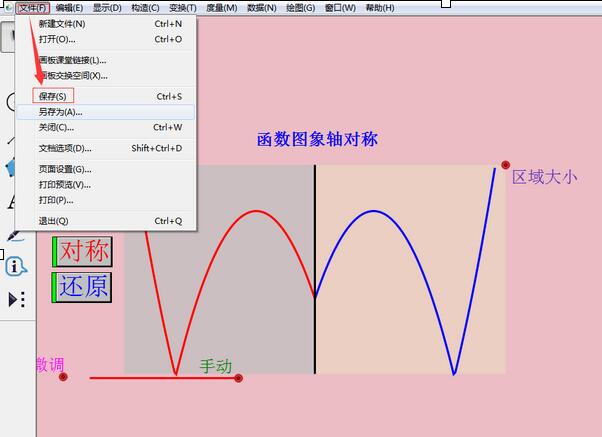
新建画板文件后先点击文件菜单中的保存按钮,或使用快捷键“Ctrl+S”,这样就能随时保存修改的画板文件。随时编辑随时保存,能确保文档不因为意外关机而损失惨重。此命令是保存文档后不退出编辑状态,可以继续编辑文档。默认的文件名从“未命名1”开始,依次顺延,默认保存格式为“*.gsp”。
方法二:使用“另存为”按钮
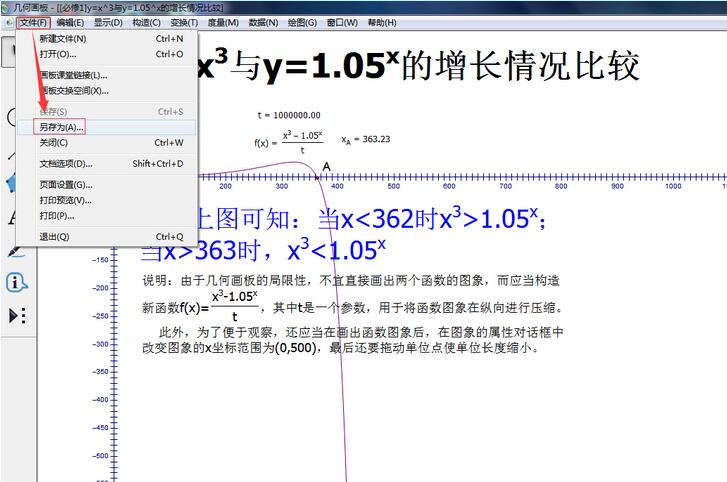
点击“文件”菜单,选择“另存为”,在弹出的“另存为对话框”中选择存储位置与文件名。当打开“文件”菜单时,按住Shift键,此项功能变为“另存为网页”,就能将该画板文件另存为网页文件。
方法三:保存为图片文件
使用Ctrl+C复制,到画图程序中Ctrl+V粘贴,就可以保存成图片文件,或到Word中粘贴保存成Word文档。
上文就讲解了几何画板保存画板文件的操作方法,希望有需要的朋友都来学习哦。







